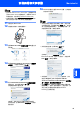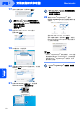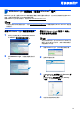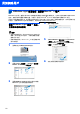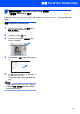Quick Setup Guide
Table Of Contents
- 快速設置指導手冊 MFC-885CW
- 目錄
- 開始
- 步驟 1 安裝本設備
- 步驟 2 安裝驅動程式和軟體
- 用於網路用戶
- 安裝 FaceFilter Studio Help
- 卸載“MFL-Pro Suite”
- 耗材
- brother HK
安裝驅動程式和軟體
50
步驟
2
Macintosh
®
Macintosh
®
無線網路
17 當以下螢幕出現時,點擊 OK ( 确定 )。
對於 Mac OS
®
X 10.3.x 或更高版本用戶:
MFL-Pro Suite、 Brother 印表機驅動程式、
掃描器驅動程式和 Brother ControlCenter2
已安裝,安裝完成。
轉到步驟 22。
18 對於 Mac OS
®
X 10.2.4 - 10.2.8 用戶:
點擊 Add ( 添加 )。
19 如下圖所示,作出選擇。
20 選擇 MFC-XXXX (XXXX 爲型號名稱 ),然後點
擊 Add ( 添加 )。
21 點擊 Print Center ( 列印中心 ),然後點擊
Quit Print Center ( 退出列印中心 )。
MFL-Pro Suite、 Brother 印表機驅動程式、
掃描器驅動程式和 Brother ControlCenter2
已安裝,安裝完成。
22 要安裝 Presto!
®
PageManager
®
,雙擊
Presto! PageManager 圖示並遵循螢幕指令進
行選擇。
對於 Mac OS
®
X 10.2.4 - 10.3.8 用戶:
當以下螢幕出現時,點擊 Go ( 轉到 ),然後從
Brother Solutions Center (Brother 解決方案中
心 ) 網站下載軟體。
注釋
Presto!
®
PageManager
®
安裝完成後, OCR 功能
便會附加到 Brother ControlCenter2。 您可以輕鬆
地使用 Presto!
®
PageManager
®
的掃描、分享、
整合相片及文檔。
Presto!
®
PageManager
®
已安裝,安裝完
成。